Home > Scannen > Scannen über die Scannen-Taste des Geräts > Speichern von gescannten Daten auf einem USB-Stick
Speichern von gescannten Daten auf einem USB-Stick
- Setzen Sie einen USB-Stick in den USB-Einschub ein.
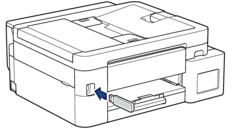
- Drücken Sie
 oder
oder  , um [Scannen:Medium (Scannen: Speichermedium)] zu wählen, und drücken Sie dann OK.
, um [Scannen:Medium (Scannen: Speichermedium)] zu wählen, und drücken Sie dann OK. - Sie haben folgende Möglichkeiten:
- Um die Einstellungen zu ändern, fahren Sie mit dem nächsten Schritt fort.
- Um die Standardeinstellungen zu verwenden, drücken Sie Mono Start (S/W Start) oder Colour Start (Farbe Start).
 Die Option [Farbeinstellung] ist von den Standardeinstellungen abhängig. Durch Drücken von Mono Start (S/W Start) oder Colour Start (Farbe Start) werden die Farbeinstellungen nicht geändert.
Die Option [Farbeinstellung] ist von den Standardeinstellungen abhängig. Durch Drücken von Mono Start (S/W Start) oder Colour Start (Farbe Start) werden die Farbeinstellungen nicht geändert.
- Wählen Sie die Scaneinstellungen, die Sie ändern möchten, und drücken Sie OK.OptionBeschreibungFarbeinstellung
Wählen Sie die Farbe Ihres gescannten Dokuments.
AuflösungWählen Sie die Scanauflösung für Ihr Dokument aus.
DateitypWählen Sie das Dateiformat für Ihr Dokument aus.
DokumentgrößeWählen Sie die gewünschte Dokumentgröße aus.
HelligkeitWählen Sie die Helligkeitsstufe aus.
KontrastWählen Sie die Kontraststufe aus.
DateinameBenennen Sie die Datei um.
Stil DateinameLegen Sie die Reihenfolge fest, in der Datum, Zählernummer und andere Elemente im Dateinamen angezeigt werden.
Auto Ausr.Korrigieren Sie die Ausrichtung aller schief eingelegten Dokumente, wenn sie gescannt werden.
Hintergrund entf.Ändert die Menge der zu entfernenden Hintergrundfarbe.
Randeinst. (Rand-Einst.)Passen Sie die Ränder Ihres Dokuments an.
- Drücken Sie Mono Start (S/W Start) oder Colour Start (Farbe Start), um den Scanvorgang zu starten.
 Die Option [Farbeinstellung] ist von den ausgewählten Einstellungen abhängig. Durch Drücken von Mono Start (S/W Start) oder Colour Start (Farbe Start) werden die Farbeinstellungen nicht geändert.
Die Option [Farbeinstellung] ist von den ausgewählten Einstellungen abhängig. Durch Drücken von Mono Start (S/W Start) oder Colour Start (Farbe Start) werden die Farbeinstellungen nicht geändert.



